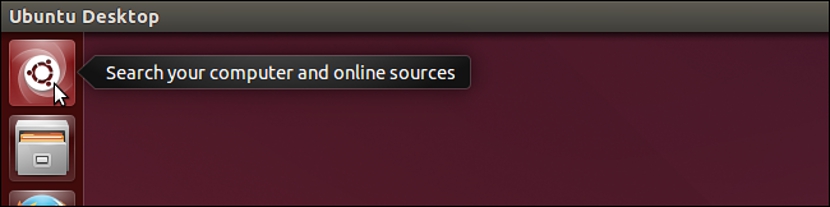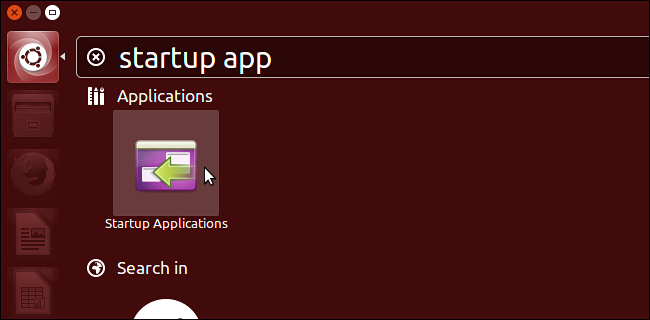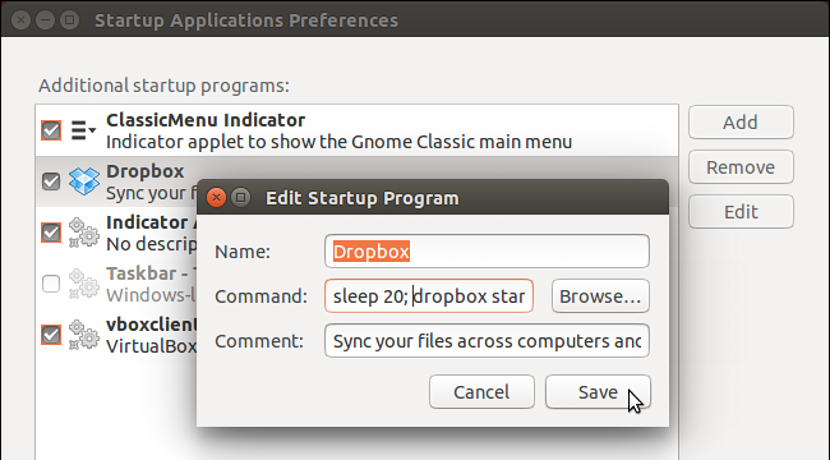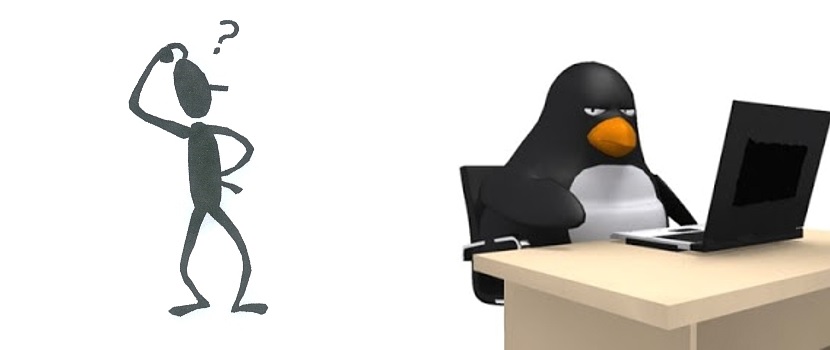
Ubuntu 14.04 je vynikajúca verzia operačného systému, ktorý je v poslednej dobe populárny vďaka svojej stabilite; ale Čo sa stane, keď sa spustenie operačného systému spustí príliš dlho?
Pre vyznávačov ľubovoľného operačného systému Linux je to vynikajúca voľba, ktorá výrazne prevyšuje možnosti spoločnosti Microsoft, čo je vidieť na začiatku, niečo, čo je podstatne rýchlejší ako ktorákoľvek verzia systému Windows. V každom prípade, ak v danom okamihu nainštalujeme veľké množstvo aplikácií, spôsobí to rovnaké efekty, aké budeme obdivovať v jeho konkurenčných operačných systémoch. Z tohto dôvodu teraz naznačíme proces, ktorý je potrebné dodržať, pokiaľ ide o ešte väčšie uľahčenie, spustenie Ubuntu 14.04, niečo, čo sa výrazne líši od postup používaný v systéme Windows.
Postupné kroky, ktoré treba postupovať v Ubuntu 14.04
Za predpokladu, že na našom počítači máme Ubuntu 14.04 ako pracovný operačný systém, práve teraz navrhneme niekoľko krokov, ktoré treba pri pokuse o získať vyššiu rýchlosť spustenia, niečo, čo sa dá veľmi ľahko sledovať a že nikdy nebudeme musieť používať „príkazový terminál“ v príslušnom okne, čo je pre niektorých zastrašujúci faktor, pretože jeho pokyny sú úplne neznáme; Čitateľovi odporúčame, aby na dosiahnutie nášho cieľa dodržal nasledujúce postupné kroky:
- Spustenie Ubuntu 14.04. Prvým krokom, ktorý treba nasledovať, je presne to, to znamená, že musíme spustiť operačný systém, kým nebude úplne dokončený.
- Možnosť vyhľadávania. Teraz budeme musieť kliknúť na ikonu v ľavom hornom rohu, ktorá nám umožní vyhľadať našu požiadavku.
- Spúšťacie aplikácie. Zobrazí sa medzera, kde musíme napísať „spúšťacie aplikácie“ alebo „spúšťacia aplikácia“ v závislosti od jazyka verzie Ubuntu 14.04, ktorú máme v počítači.
- Výber funkcií. V tejto chvíli by sa mal objaviť jediný výsledok, ikona, ktorú musíme zvoliť, pretože patrí do skupiny «aplikácií spustených pri štarte operačného systému».
Na chvíľu sa zastavíme, aby sme vysvetlili, čo sme urobili a získali. Bez toho, aby sme museli volať „okno príkazového terminálu“, sme sa veľmi ľahkým a jednoduchým spôsobom dostali na miesto, kde sú zaregistrovaní, všetky tie aplikácie, ktoré začínajú Ubuntu 14.04, Môže ich byť veľké množstvo, ak sme sa ich inštalácii venovali bez rozdielu.
V tejto chvíli by sme už mohli mať malý záver, a to, že ak počet zobrazených aplikácií obsahuje veľký zoznam, by ospravedlnil dôvod, prečo Ubuntu 14.04 trvá príliš dlho začať úplne. V druhej časti nášho postupu uvedieme, čo musíme urobiť pri objednávke, či je alebo nie je aplikácia spustená súčasne:
- Prezrite si zoznam aplikácií, ktoré začínajú na Ubuntu 14.04.
- Vyberte políčko aplikácie, ktorá má menší význam pre neskoršie vykonanie.
- Kliknite na tlačidlo odstraňovač ak nechceme, aby uvedená aplikácia bežala s operačným systémom.
- Kliknite na tlačidlo Upraviť zmeniť spôsob fungovania konkrétnej aplikácie.
Vyššie uvedené kroky sú pri správe všetkých týchto krokov veľmi dôležité aplikácie, ktoré bežia na Ubuntu 14.04; prvý z nich vyradí zo zoznamu iba aplikáciu, ktorú chceme, čo znamená, že ju musíme spustiť manuálne, ak ju kedykoľvek budeme potrebovať.
Posledná možnosť nám ponúka veľmi zaujímavú alternatívu k analýze; kliknutím na tlačidlo «Upraviť»Budeme mať možnosť objednať si konkrétnu aplikáciu, ktorá na určitý čas „zaspí“.
tam umiestnili sme rozpätie 20 sekúnd času, po ktorom sa aplikácia automaticky spustí. So všetkými týmito trikmi, ktoré sme navrhli, môžeme už mať pri spustení v počítači oveľa rýchlejší Ubuntu 14.04.